W dzisiejszej technologii wiele firm tworzy internetowe emulatory Androida na komputery PC aby ułatwić użytkownikom korzystanie z preferowanych aplikacji na komputerach osobistych. Emulatory te mają różne mocne strony w zależności od celów twórcy, więc ich porównanie jest kluczowe dla znalezienia najlepszego doświadczenia użytkownika. Internetowe emulatory Androida dla komputerów PC replikują środowisko mobilne na komputerze, zapewniając spersonalizowane doświadczenie. Twórcy aplikacji często używają ich do testowania przed publicznym wydaniem. Poniżej znajduje się przegląd najlepszych internetowych emulatorów Androida do pobrania.
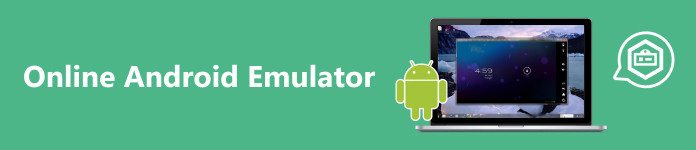
- Część 1. Przegląd 7 najlepszych internetowych emulatorów Androida
- Część 2. Bonus: najlepszy sposób na kopię lustrzaną telefonu na komputerze
- Część 3. Często zadawane pytania dotyczące emulatorów Androida online
Część 1. Przegląd 7 najlepszych internetowych emulatorów Androida
1. Niebieskie stosy
BlueStacks, najlepiej oceniany darmowy emulator Androida online, pozwala użytkownikom pobierać i uruchamiać różne gry i aplikacje na swoich komputerach. Jest uznawany za najlepszy emulator Androida dla komputerów klasy podstawowej, oferujący kompatybilność bez konieczności używania karty graficznej klasy high-end.
Cennik: Aplikacja jest darmowa.
Cechy:
• Łatwe zarządzanie wieloma aplikacjami poprzez przyjazny dla użytkownika i nieskomplikowany interfejs.
• Doświadcz wydajnej wydajności przy minimalnych wymaganiach systemowych.
• Ciesz się płynną pracą na najnowszych wersjach Androida.
- PROS
- Uruchamiaj aplikacje szybciej, zoptymalizowane zarówno pod kątem gier, jak i ogólnego użytku.
- Przyjazna dla użytkownika aplikacja, instalacja jednym kliknięciem.
- Transmisja gier na żywo płynnie za pośrednictwem aplikacji.
- Minusy
- Podczas korzystania z aplikacji mogą pojawiać się reklamy.
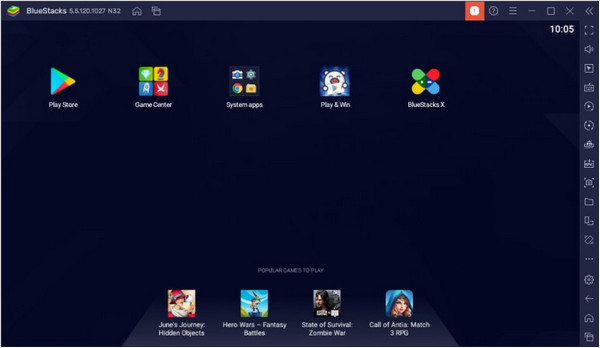
2. Odtwórz MEmu
MEmu Play wyróżnia się zoptymalizowaną wydajnością w grach, dzięki zintegrowanemu akcelerometrowi, który skraca czas ładowania gier. Dzięki funkcji mapowania klawiszy jest to najlepszy emulator Androida do gier, umożliwiający graczom ustawianie skrótów klawiszowych do sterowania myszą i klawiaturą w grach mobilnych.
Cennik: Aplikacja jest darmowa.
Cechy:
• Ulepsz grę dzięki funkcji niestandardowego mapowania klawiszy.
• Zgodność z kartami graficznymi Intel, NVidia i AMD.
• Łatwa instalacja i uruchamianie aplikacji za pomocą prostych kliknięć.
- PROS
- Uruchamiaj wiele aplikacji jednocześnie.
- Bezproblemowy transfer plików pomiędzy emulatorem a komputerem.
- Minusy
- Wydajność może być nieoptymalna na komputerach z niższej półki.
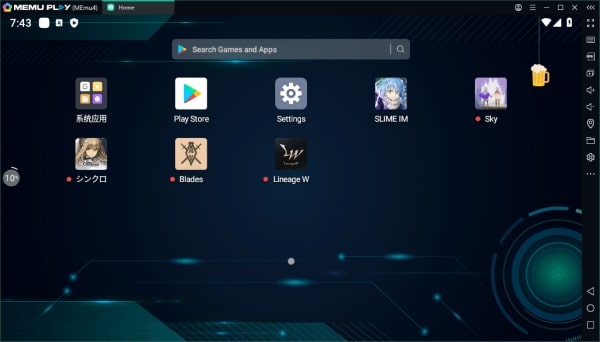
3. System operacyjny Andy
Andy OS to zintegrowane środowisko programistyczne (IDE) opracowane przez Google w celu ułatwienia testowania i publikowania aplikacji na Androida. Wyposażony w różne wtyczki i narzędzia, umożliwia programistom bezproblemowe testowanie aplikacji.
Cennik: Bezpłatne. Jednak licencja Pro kosztuje 12 USD miesięcznie lub 99 USD rocznie.
Cechy:
• Testuj aplikacje na Androida na różnych rozmiarach i rozdzielczościach ekranów.
• Skutecznie integruje się z narzędziami debugowania Android Studio w celu identyfikowania i rozwiązywania problemów podczas tworzenia aplikacji.
• Przechwytuj zrzuty ekranu podczas uruchamiania różnych aplikacji.
- PROS
- Obsługa zarówno starych, jak i nowych wersji systemu operacyjnego Android.
- Łatwość programowania dla różnych aplikacji na Androida.
- Testowanie aplikacji na różne systemy Android, w tym na telewizory i urządzenia mobilne.
- Minusy
- Brakuje wbudowanego sklepu z aplikacjami.
- Nie nadaje się do gier.
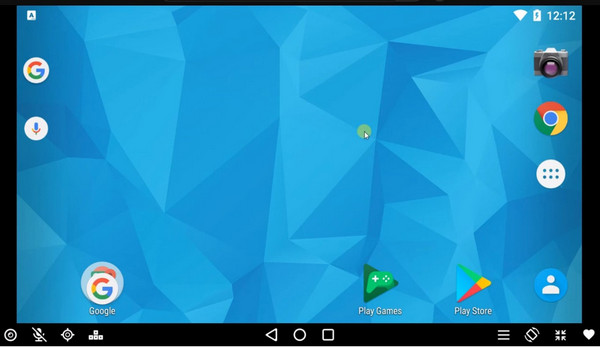
4. Emulator apetytu
Appetize Emulator to najbardziej unikalny emulator iOS dla Androida na rynku. Aby uzyskać dostęp do funkcji Apple, nie jest wymagane instalowanie tej aplikacji. Otwórz przeglądarkę Google na swoim urządzeniu, odwiedź jej witrynę i zacznij korzystać z aplikacji na iOS.
Cennik: Wolny w użyciu
Cechy:
• Uruchamia aplikacje na iOS
• Ładna grafika
• Działa dobrze w przeglądarce Google Chrome
- PROS
- Przyjazny dla użytkownika interfejs
- Kompatybilność z różnymi typami urządzeń
- Szybkie procesy rozwoju i testowania
- Minusy
- Ograniczone możliwości dostosowywania
- Podwyższony koszt
- Brak obsługi funkcji dostępnych wyłącznie na Androidzie
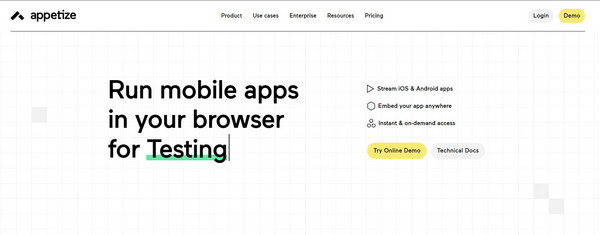
5. Emulator AmiduOS
AmiduOS to doskonały emulator dla osób chcących grać w gry na Androida w systemie Windows. Umożliwia użytkownikom przejście do trybu pełnoekranowego, zapewniając wciągające wrażenia z gry. Emulator ten jest wyposażony w Sklep Google Play, umożliwiający uruchamianie różnych aplikacji na Androida.
Cennik: Darmowy w użyciu.
Cechy:
• Uzyskaj dostęp do sklepu Google Play, aby uruchamiać różne aplikacje.
• Płynna wydajność podczas uruchamiania różnorodnych gier.
• Zgodność z kontrolerami takimi jak klawiatura i mysz zapewnia płynną rozgrywkę.
- PROS
- Łatwy proces instalacji i konfiguracji.
- Szybki transfer plików pomiędzy Androidem a Windowsem.
- Minusy
- Potencjalne problemy ze zgodnością z określonymi aplikacjami.

6. Gracz Nox
Nox Player to wszechstronny emulator Androida dla systemów Windows i Mac OS, który sprawdza się w grach i uruchamianiu różnych aplikacji. Dzięki przyjaznemu dla użytkownika interfejsowi szybko instaluje się na obu platformach. Może on powodować znaczne obciążenie systemu, więc sprawdź specyfikacje swojego komputera PC lub Mac.
Cennik: Darmowy w użyciu.
Cechy:
• Dostosowywanie mapowania klawiatury jednym kliknięciem.
• Szybka instalacja na komputerach Mac i Windows.
• Udostępnianie plików pomiędzy emulatorem a komputerem PC/Mac jest wydajne.
- PROS
- Płynna wydajność zarówno w systemie Windows, jak i MacOS.
- Obsługa wielu okien na jednym urządzeniu.
- Konfigurowalne ustawienia wydajności dla gier.
- Minusy
- Może wywierać duże obciążenie na system.
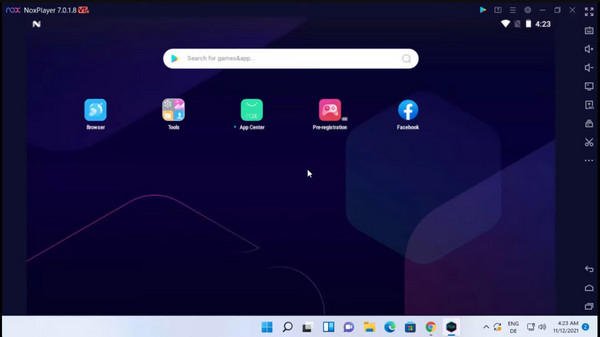
7. Zremiksuj system operacyjny
Remix OS, zaprojektowany przez Jide Technology dla komputerów 32-bitowych, oferuje dostosowane do potrzeb Androida. Łatwa konfiguracja i kompatybilność z MacBookiem sprawiają, że jest to preferowany emulator. Jest kompatybilny z różnymi grami i zawiera zintegrowane narzędzie do mapowania, zapewniające płynną grę za pomocą klawiatury i myszy.
Cennik: Bezpłatne w użyciu.
Cechy:
• Łatwe przełączanie między aplikacjami dzięki interfejsowi przypominającemu komputer stacjonarny.
• Ułatwienie organizacji plików dzięki wbudowanemu menedżerowi plików.
- PROS
- Uruchamiaj różnorodne aplikacje i gry ze Sklepu Play.
- Łatwa instalacja i obsługa aplikacji.
- Uruchamiaj wiele aplikacji jednocześnie w oddzielnych oknach.
- Minusy
- Niemożność zainstalowania pobranych plików APK.
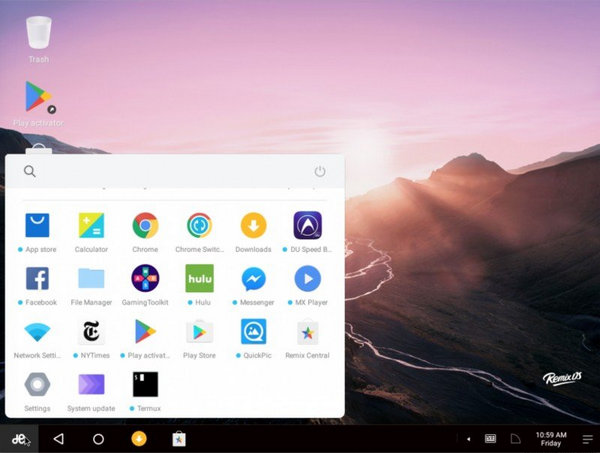
Część 2. Bonus: najlepszy sposób na kopię lustrzaną telefonu na komputerze
Alternatywą dla emulatorów jest oprogramowanie do dublowania telefonu. To oprogramowanie jest idealne dla tych, którzy chcą uniknąć instalowania wielu aplikacji na swoich urządzeniach. W przeciwieństwie do emulatorów, dublowanie telefonu zapewnia zgodność ze wszystkimi aplikacjami telefonu. Co więcej, zazwyczaj nie wymaga instalacji dodatkowego oprogramowania, oszczędzając Ci kłopotów z wieloma pobraniami i konfiguracjami.
Jeśli interesuje Cię funkcja kopiowania ekranu telefonu, rozważ użycie Lustro telefonu Apeaksoft. To przyjazne dla użytkownika oprogramowanie do kopiowania ekranu, które może kopiować ekran iPhone'a i urządzenia z systemem Android do komputera z systemem Windows w czasie rzeczywistym. Niezależnie od tego, czy chcesz wyświetlić ekran swojego telefonu na większym ekranie, czy udostępnić go innym, ta aplikacja umożliwia przesyłanie go do komputera bez opóźnień. Oferuje elastyczne opcje kopiowania ekranu – w przypadku iPhone'a/iPada, zapewniając, że urządzenie z systemem iOS i komputer są w tej samej sieci Wi-Fi, a w przypadku użytkowników Androida kopiowanie ekranu przez sieć Wi-Fi lub kabel USB. Jeśli chcesz dowiedzieć się, jak kopiować ekran za pomocą tego narzędzia, wykonaj poniższe kroki.
Krok 1 Wybierz lustro Androida
Uruchom Apeaksoft Phone Mirror na swoim komputerze i wybierz funkcję Android Mirror.
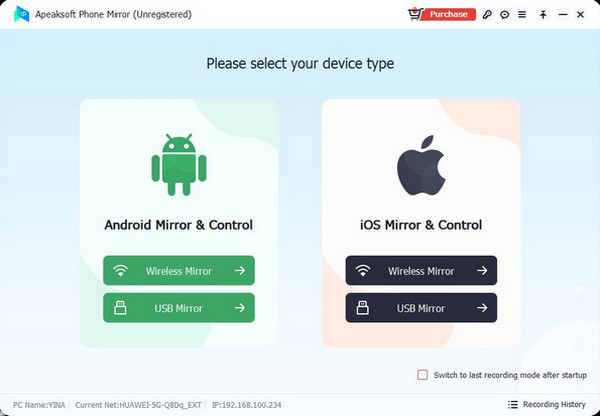
Krok 2 Podłącz telefon z Androidem do komputera
Po prostu połącz swoje urządzenie z Androidem z komputerem przez Wi-Fi lub USB i postępuj zgodnie z instrukcjami wyświetlanymi na ekranie.
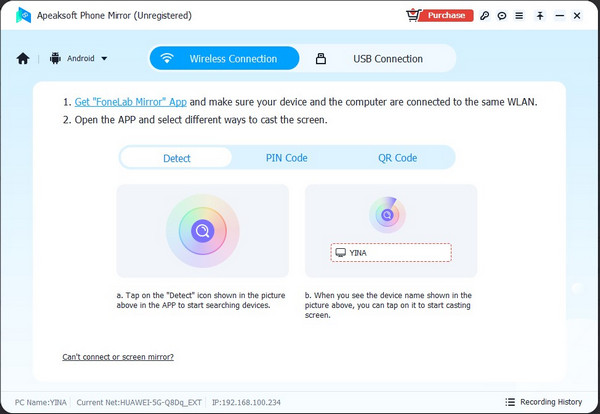
Krok 3 Uruchom kopię lustrzaną Androida
Po udanym połączeniu możesz wykonać kopię lustrzaną swojego urządzenia z Androidem na komputerze i sprawnie wykonywać nagrania ekranu lub migawki.
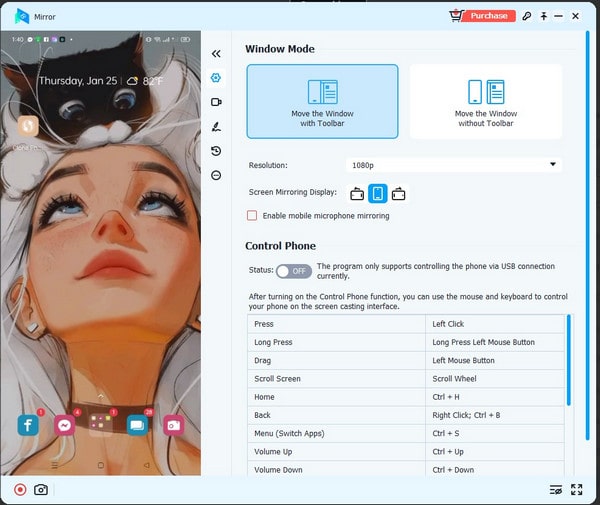
Część 3. Często zadawane pytania dotyczące emulatorów Androida online
Jak mogę symulować przeglądarkę Android?
Aby zasymulować przeglądarkę Android na komputerze PC, należy otworzyć Chrome i nacisnąć Ctrl + Shift + I. Następnie na górze pojawi się pasek narzędzi, umożliwiający emulację różnych przeglądarek Android.
Jak mogę uruchomić plik APK bez użycia emulatora?
Nie ma oficjalnego sposobu na uruchomienie APK na komputerze bez emulatora. Użyj narzędzi takich jak ARC Welder lub Remix OS, ponieważ komputery nie mogą interpretować pliku bezpośrednio. Emulator pozostaje najprostszym rozwiązaniem.
Czy używanie emulatorów jest legalne?
Używanie i pobieranie emulatorów jest legalne, ale udostępnianie lub pobieranie ROM-ów z grami chronionych prawem autorskim jest nielegalne. Emulatory podlegają określonym warunkom, aby uniknąć problemów prawnych, dlatego istotne jest używanie ich w sposób odpowiedzialny, bez udostępniania pamięci ROM.
Podsumowanie
Emulatory Androida to wirtualne urządzenia Android dla Twojego komputera, które umożliwiają łatwe testowanie i używanie różnych aplikacji Androida. W tym artykule przyjrzeliśmy się niektórym z najlepszych internetowe emulatory Androida, biorąc pod uwagę ich funkcje, oceny i łatwość obsługi. Wszystkie omawiane przez nas emulatory zostały przetestowane i sprawdzone pod kątem dobrej pracy, umożliwiając płynne uruchamianie aplikacji i gier na Androida na komputerze. Wystarczy wybrać ten, który odpowiada Twoim potrzebom i preferencjom. Jeśli szukasz prostego i wygodnego sposobu na granie w gry mobilne na komputerze, wypróbuj Apeaksoft Phone Mirror.




